
Obsah:
- Autor John Day [email protected].
- Public 2024-01-30 08:19.
- Naposledy změněno 2025-01-23 14:38.

Zde je návod, jak snadno sestavit fantastický obvod zvukových efektů, který vám poskytne možnost přidat vysoce kvalitní zvuk s velmi flexibilním spouštěním (až 11 nastavitelných spouště) pro váš další projekt, který potřebuje zvuk. To vše lze provést za částku nižší než 50 USD díky několika snadno použitelným obvodovým deskám od společnosti Adafruit. K nastavení zvukové desky budete potřebovat notebook, ale obvod bude fungovat samostatně, jakmile jej nastavíte. Celková doba na stavbu (jakmile honíte části) by měla být kratší než 2 hodiny. ŽÁDNÝ PROGRAMOVÁNÍ NUTNÉ (pokud nechcete). K připojení několika konektorů k deskám s obvody budete muset trochu pájet.
To budete potřebovat:
Zvuková deska Adafruit Audio FX s 2 MB flash
Stereo zesilovač Adafruit Audio 3,7 W třídy D.
Pár reproduktorů se 4 nebo 8 ohmy
Tlačítka nebo jiné přepínače
Prkénko
Drát
Datový USB kabel a zásuvka
Notebook PC/Mac pro nastavení zvukové desky
Software pro úpravu zvuku Audacity (ZDARMA)
Pokyny pro desku Adafruit Audio FX jsou na webových stránkách Adafruit extrémně dobré, ale přesto jsem cítil, že by bylo užitečné vytvořit tento základní nátěr pro mé zákazníky Reach and Teach, aby mohli začít. Naštěstí to má hodnotu i pro větší komunitu Instructables.
Krok 1: Pájka v koncových blocích reproduktorů a sadách záhlaví



Toto je přímočarý krok, ale je zde uveden pro úplnost. Pro desku Audio FX je k dispozici několik záhlaví mezi muži a muži, které umožňují namontovat Audio FX na desku s obvody nebo v tomto případě na desku. Poskytnuté záhlaví může být delší než 14 kolíků, které budete potřebovat. Pokud je to tak, použijte kleště na špičku jehly k odtržení dalších kolíků.
Deska zesilovače zvuku bude mít také konektor, který lze do desky připájet, a několik svorkovnic pro připojení vodičů z reproduktorů. K dispozici je také dvouřadý záhlaví, které by mělo být namontováno s delší sadou kolíků směřujících nahoru, aby bylo možné použít přiloženou zkratovací propojku k výběru hlasitosti zesilovače. Do rohových otvorů jsem také připájel několik sloupků s jedním kolíkem, abych poskytl trochu další podpory pro připevnění desky zesilovače k prkénku. (Udělal jsem jednotlivé kolíkové sloupky odtrhnutím kousků nepoužitých zástrček mužského až mužského pohlaví pomocí kleští na nos jehly.) Nakonec jsem do konektorů konektorů reproduktoru namontoval 4 malé dráty pro připojení k prkénku.
Krok 2: Zapojte obvodovou desku




S odkazem na desku zesilovače třídy D jako CDA a desku Audio FX jako AFX proveďte následující připojení:
Kolejnice posuvu CDA/VDD na Breadboard pos (+)
Negativní (-) lišta CDA/GND na Breadboard
Kolejnice CDA/L- na Breadboard neg (-)
Kolejnice CDA/R- na Breadboard neg (-)
CDA/L+ až AFX/L
CDA/R+ až AFX/R
AFX/Bus to Breadboard pos (+) rail
Negativní (-) lišta AFX/GND na Breadboard
Také jsem připojil vodiče z konektorů konektorů reproduktorů k sousedním otvorům na desce, abych mohl snadno připojit nebo odpojit reproduktory, aniž bych je musel šroubovat do konektorů.
Připojte externí reproduktory ke konektorům konektorů reproduktorů. Fotografie ukazuje připojení pouze pro levý reproduktor.
Připojte tlačítka nebo jiné spínače mezi AFX/n a AFX/GND, kde n je 0 - 10 (tedy AFX/0, AFX/1,… AFX/10). Ty mohou být jednotlivě uzemněny, aby poskytly až 11 volitelných spouště pro váš zvuk, jak je popsáno v dalším kroku. Fotografie ukazuje pouze připojení jednoho z volitelných spouštěčů (AFX/3) k GND.
POZNÁMKA: Tato kabeláž je určena k podpoře napájení obvodu pomocí datového kabelu USB připojeného k elektrické zásuvce. (Desku nebudete moci napájet notebookem z důvodu popsaného v kroku 3.) Tento obvod můžete napájet také 3 nebo 4 bateriemi AA. Chcete -li to provést, musíte připojit kladný konec držáku baterie k AFX/Vin. Přidejte vodič, který spojuje AFX/Vin s kolejnicí pos (+) na desce.
Krok 3: Nastavení desky Audio FX
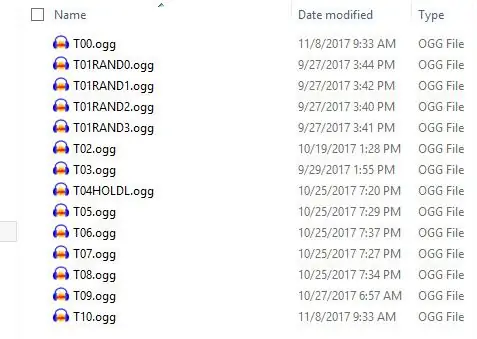
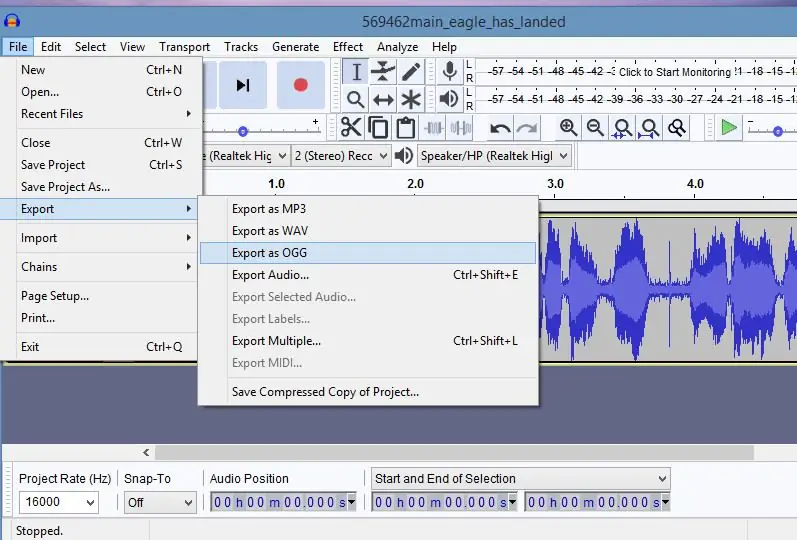
Zvukovou desku Adafruit Audio FX lze načíst jakýmkoli požadovaným zvukem a podporuje až 11 volitelných zvukových spouště (AFX/0 až AFX/10). V závislosti na tom, který vstupní kolík připojíte k zemi, bude určovat, jaký zvuk slyšíte. Zvuky jsou přiřazeny jednoduchým stažením a pojmenováním souboru, jak je popsáno níže:
Když ji připojíte kabelem USB k jakémukoli počítači PC nebo Macintosh, bude vaše zvuková deska vypadat stejně jako jednotka palce. Stačí přetáhnout zvukové soubory (formát.wav nebo.ogg) a soubor přejmenovat, abyste získali požadovaný efekt (kde nn je zvukový kanál 00 až 10).
- Základní spouštění - pojmenujte soubor Tnn. WAV nebo Tnn. OGG, aby se zvukový soubor přehrál, když je odpovídající spouštěcí pin nn připojen k zemi na okamžik
- Hold Looping Trigger - pojmenujte soubor TnnHOLDL. WAV nebo. OGG, aby se zvuk přehrával pouze tehdy, když je spouštěcí kolík držen nízko, bude smyčkovat, dokud nebude pin uvolněn
- Latching Loop Trigger - pojmenujte soubor TnnLATCH. WAV nebo. OGG, aby se zvuk začal přehrávat, když na okamžik stisknete tlačítko, a opakuje se, dokud není tlačítko stisknuto znovu
- Přehrát další spoušť - nechá se přehrávat až 10 souborů za sebou pojmenováním TnnNEXT0. WAV prostřednictvím TnnNEXT9. OGG. Přehrávání začne #0 a každé při každém krátkém stisknutí tlačítka, dokud se nedostane přes všechny, pak se vraťte k #0
- Přehrajte náhodné spouštění - stejně jako spoušť Přehrát další, ale přehraje až 10 souborů v náhodném pořadí (TnnRAND0. OGG až TnnRAND9. OGG) pokaždé, když na okamžik stisknete tlačítko
Doporučuji používat soubory ve formátu OGG, abyste maximalizovali využití paměti na desce. Používám Audacity k převodu surových zvukových souborů do formátu OGG, ale jsou k dispozici jiná řešení online i offline.
Doporučuje:
Zesilovač a reproduktor DIY: 4 kroky

Zesilovač a reproduktor DIY: Toto je závěrečná fáze projektu DIY zesilovače přidáním reproduktorů k předchozím výstupům z následujících pokynů. ***-Zesilovač reproduktorů počítače https://www.instructables.com/PC-Speaker-Amplifier/ představený v 27. prosince 2020- Arduino Au
Zesilovač tranzistorového mikrofonu: 4 kroky

Zesilovač tranzistorového mikrofonu: Tento článek vám ukáže, jak vyrobit zesilovač tranzistorového mikrofonu. Minimální napájení pro tento obvod je 1,5 V. Pokud však vyrábíte volitelný detektor LED (tranzistor Q3) a potřebujete, budete potřebovat alespoň 3 V LED se rozsvítí
Zvukový zesilovač DIY třídy D: 4 kroky (s obrázky)

DIY zesilovač zvuku třídy D: V tomto projektu vám ukážu, proč je zesilovač třídy AB dosti neefektivní a jak zesilovač třídy D na druhou stranu tuto účinnost zlepšuje. Na konci vám ukážu, jak můžeme aplikovat teorii provozu zesilovače třídy D na několik
Mini sluchátkový zesilovač /basový zesilovač: 6 kroků (s obrázky)

Mini sluchátkový zesilovač /basový zesilovač: Poslouchám hudbu, když dojíždím metrem. Protože je to v metru velmi hlučné, basový zvuk hudby bývá maskován. Vytvořil jsem tedy malý sluchátkový zesilovač, který může podle potřeby posílit basový zvuk. Níže jsem uvedl své požadavky
Zesilovač basů vyrobený z levného interaktoru Aura Zesilovač: 7 kroků

Zesilovač basů vyrobený z levného interaktivního zesilovače Aura: Toto je můj Firs Instrucion, takže další budou lepší;-) Koupil jsem levný (5Euros) AuraInteractorAmplifier od německého Shophttp: //www.pollin.de/shop/shop. php? cf = detail.php & pg = NQ == & a = NTk4OTYzOTk = Poskytuje cca. 16W RMS
